
本文为大家介绍了在Windows11系统内设置自动关机的详细步骤,大家参考步骤一步步操作即可实现,能够帮助我们在离开电脑后节省电源,减少硬件的损耗,进而延长电脑寿命。
win11怎么设置自动关机方法如下:
1.首先我们按Win+R键打开运行窗口。
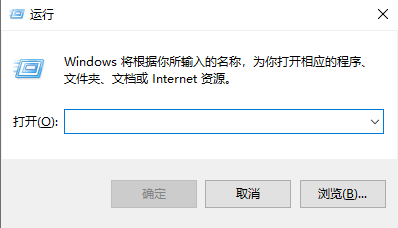
2.然后我们在运行窗口上输入命令”at 关机时间 shutdown -s”回车键确定,例如(at 23:00 shutdown -s)就是设置电脑在23点自动关机。
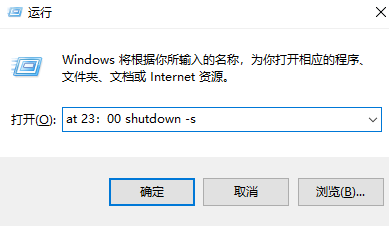
3.如果我们想要取消自动关机,只需要输入“shutdown - a”回车确定即可。
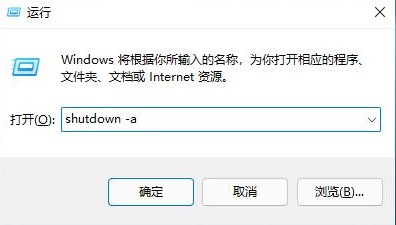
延长电脑电池使用时间的方法
1、使用节电模式。打开节电模式时,你的电脑将临时关闭一些耗电量较大的内容,如自动电子邮件和日历同步、动态磁贴更新以及你不经常使用的应用。 使用节电模式是延长电池使用时间的最简单方法。
2、调整电脑的一些显示设置以帮助延长电池寿命。
3、调整电脑的一些电源设置,帮助延长电池寿命。
win11怎么设置自动关机相关推荐:
ux6小编为大家带来了win11自动关机怎么设置的相关资讯,有没有帮助到您呢?还想要了解更多相关精彩内容请多多关注游戏6吧!